Konsumieren von RESTful Web Services
In diesem Kapitel wird ausführlich erläutert, wie Sie RESTful Web Services mithilfe von jQuery AJAX verwenden.
Erstellen Sie eine einfache Spring Boot-Webanwendung und schreiben Sie eine Controller-Klassendatei, die zum Umleiten in die HTML-Datei verwendet wird, um die RESTful-Webdienste zu nutzen.
Wir müssen den Spring Boot-Starter Thymeleaf und die Web-Abhängigkeit in unsere Build-Konfigurationsdatei einfügen.
Fügen Sie für Maven-Benutzer die folgenden Abhängigkeiten in Ihre pom.xml-Datei ein.
<dependency>
<groupId>org.springframework.boot</groupId>
<artifactId>spring-boot-starter-thymeleaf</artifactId>
</dependency>
<dependency>
<groupId>org.springframework.boot</groupId>
<artifactId>spring-boot-starter-web</artifactId>
</dependency>Fügen Sie für Gradle-Benutzer die folgenden Abhängigkeiten zu Ihrer build.gradle-Datei hinzu:
compile group: ‘org.springframework.boot’, name: ‘spring-boot-starter-thymeleaf’
compile(‘org.springframework.boot:spring-boot-starter-web’)Der Code für die @ Controller-Klassendatei ist unten angegeben -
@Controller
public class ViewController {
}Sie können die Anforderungs-URI-Methoden definieren, um in die HTML-Datei umzuleiten, wie unten gezeigt -
@RequestMapping(“/view-products”)
public String viewProducts() {
return “view-products”;
}
@RequestMapping(“/add-products”)
public String addProducts() {
return “add-products”;
}Diese API http://localhost:9090/products sollte den folgenden JSON als Antwort wie unten gezeigt zurückgeben -
[
{
"id": "1",
"name": "Honey"
},
{
"id": "2",
"name": "Almond"
}
]Erstellen Sie nun eine Datei view-products.html im Vorlagenverzeichnis im Klassenpfad.
In der HTML-Datei haben wir die jQuery-Bibliothek hinzugefügt und den Code geschrieben, um den RESTful-Webdienst beim Laden der Seite zu verwenden.
<script src = "https://ajax.googleapis.com/ajax/libs/jquery/3.2.1/jquery.min.js"></script>
<script>
$(document).ready(function(){
$.getJSON("http://localhost:9090/products", function(result){
$.each(result, function(key,value) {
$("#productsJson").append(value.id+" "+value.name+" ");
});
});
});
</script>Die POST-Methode und diese URL http://localhost:9090/products sollte den folgenden Anforderungs- und Antworttext enthalten.
Der Code für den Anfragetext ist unten angegeben -
{
"id":"3",
"name":"Ginger"
}Der Code für den Antworttext ist unten angegeben -
Product is created successfullyErstellen Sie nun die Datei add-products.html im Vorlagenverzeichnis im Klassenpfad.
In der HTML-Datei haben wir die jQuery-Bibliothek hinzugefügt und den Code geschrieben, der das Formular beim Klicken auf die Schaltfläche an den RESTful-Webdienst sendet.
<script src = "https://ajax.googleapis.com/ajax/libs/jquery/3.2.1/jquery.min.js"></script>
<script>
$(document).ready(function() {
$("button").click(function() {
var productmodel = {
id : "3",
name : "Ginger"
};
var requestJSON = JSON.stringify(productmodel);
$.ajax({
type : "POST",
url : "http://localhost:9090/products",
headers : {
"Content-Type" : "application/json"
},
data : requestJSON,
success : function(data) {
alert(data);
},
error : function(data) {
}
});
});
});
</script>Der vollständige Code ist unten angegeben.
Maven - pom.xml Datei
<?xml version = "1.0" encoding = "UTF-8"?>
<project xmlns = "http://maven.apache.org/POM/4.0.0"
xmlns:xsi = "http://www.w3.org/2001/XMLSchema-instance"
xsi:schemaLocation = "http://maven.apache.org/POM/4.0.0
http://maven.apache.org/xsd/maven-4.0.0.xsd">
<modelVersion>4.0.0</modelVersion>
<groupId>com.tutorialspoint</groupId>
<artifactId>demo</artifactId>
<version>0.0.1-SNAPSHOT</version>
<packaging>jar</packaging>
<name>demo</name>
<description>Demo project for Spring Boot</description>
<parent>
<groupId>org.springframework.boot</groupId>
<artifactId>spring-boot-starter-parent</artifactId>
<version>1.5.8.RELEASE</version>
<relativePath />
</parent>
<properties>
<project.build.sourceEncoding>UTF-8</project.build.sourceEncoding>
<project.reporting.outputEncoding>UTF-8</project.reporting.outputEncoding>
<java.version>1.8</java.version>
</properties>
<dependencies>
<dependency>
<groupId>org.springframework.boot</groupId>
<artifactId>spring-boot-starter-web</artifactId>
</dependency>
<dependency>
<groupId>org.springframework.boot</groupId>
<artifactId>spring-boot-starter-test</artifactId>
<scope>test</scope>
</dependency>
<dependency>
<groupId>org.springframework.boot</groupId>
<artifactId>spring-boot-starter-thymeleaf</artifactId>
</dependency>
</dependencies>
<build>
<plugins>
<plugin>
<groupId>org.springframework.boot</groupId>
<artifactId>spring-boot-maven-plugin</artifactId>
</plugin>
</plugins>
</build>
</project>Der Code für Gradle - build.gradle ist unten angegeben -
buildscript {
ext {
springBootVersion = ‘1.5.8.RELEASE’
}
repositories {
mavenCentral()
}
dependencies {
classpath("org.springframework.boot:spring-boot-gradle-plugin:${springBootVersion}")
}
}
apply plugin: ‘java’
apply plugin: ‘eclipse’
apply plugin: ‘org.springframework.boot’
group = ‘com.tutorialspoint’
version = ‘0.0.1-SNAPSHOT’
sourceCompatibility = 1.8
repositories {
mavenCentral()
}
dependencies {
compile(‘org.springframework.boot:spring-boot-starter-web’)
compile group: ‘org.springframework.boot’, name: ‘spring-boot-starter-thymeleaf’
testCompile(‘org.springframework.boot:spring-boot-starter-test’)
}Die unten angegebene Controller-Klassendatei - ViewController.java ist unten angegeben -
package com.tutorialspoint.demo.controller;
import org.springframework.stereotype.Controller;
import org.springframework.web.bind.annotation.RequestMapping;
@Controller
public class ViewController {
@RequestMapping(“/view-products”)
public String viewProducts() {
return “view-products”;
}
@RequestMapping(“/add-products”)
public String addProducts() {
return “add-products”;
}
}Die Datei view-products.html ist unten angegeben -
<!DOCTYPE html>
<html>
<head>
<meta charset = "ISO-8859-1"/>
<title>View Products</title>
<script src = "https://ajax.googleapis.com/ajax/libs/jquery/3.2.1/jquery.min.js"></script>
<script>
$(document).ready(function(){
$.getJSON("http://localhost:9090/products", function(result){
$.each(result, function(key,value) {
$("#productsJson").append(value.id+" "+value.name+" ");
});
});
});
</script>
</head>
<body>
<div id = "productsJson"> </div>
</body>
</html>Die Datei add-products.html ist unten angegeben -
<!DOCTYPE html>
<html>
<head>
<meta charset = "ISO-8859-1" />
<title>Add Products</title>
<script src = "https://ajax.googleapis.com/ajax/libs/jquery/3.2.1/jquery.min.js"></script>
<script>
$(document).ready(function() {
$("button").click(function() {
var productmodel = {
id : "3",
name : "Ginger"
};
var requestJSON = JSON.stringify(productmodel);
$.ajax({
type : "POST",
url : "http://localhost:9090/products",
headers : {
"Content-Type" : "application/json"
},
data : requestJSON,
success : function(data) {
alert(data);
},
error : function(data) {
}
});
});
});
</script>
</head>
<body>
<button>Click here to submit the form</button>
</body>
</html>Die Hauptklassendatei der Spring Boot-Anwendung ist unten angegeben:
package com.tutorialspoint.demo;
import org.springframework.boot.SpringApplication;
import org.springframework.boot.autoconfigure.SpringBootApplication;
@SpringBootApplication
public class DemoApplication {
public static void main(String[] args) {
SpringApplication.run(DemoApplication.class, args);
}
}Jetzt können Sie eine ausführbare JAR-Datei erstellen und die Spring Boot-Anwendung mit den folgenden Maven- oder Gradle-Befehlen ausführen.
Verwenden Sie für Maven den folgenden Befehl:
mvn clean installNach "BUILD SUCCESS" finden Sie die JAR-Datei im Zielverzeichnis.
Verwenden Sie für Gradle den folgenden Befehl:
gradle clean buildNach "BUILD SUCCESSFUL" finden Sie die JAR-Datei im Verzeichnis build / libs.
Führen Sie die JAR-Datei mit dem folgenden Befehl aus:
java –jar <JARFILE>Jetzt wurde die Anwendung auf dem Tomcat-Port 8080 gestartet.

Drücken Sie nun die URL in Ihrem Webbrowser und Sie können die Ausgabe wie gezeigt sehen -
http: // localhost: 8080 / view-products
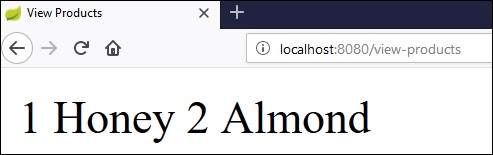
http: // localhost: 8080 / add-products
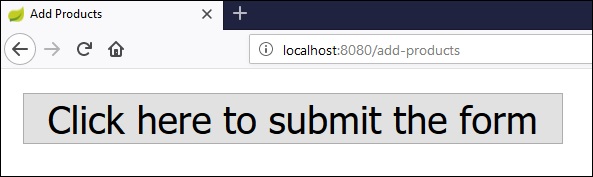
Klicken Sie nun auf die Schaltfläche Click here to submit the form und Sie können das Ergebnis wie gezeigt sehen -
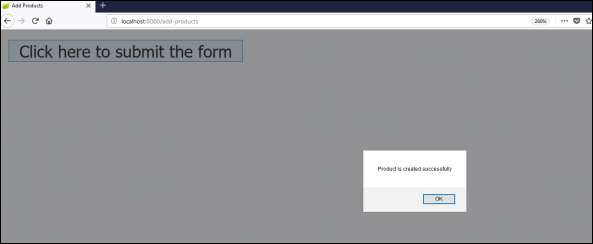
Klicken Sie nun auf die URL zum Anzeigen von Produkten und sehen Sie sich das erstellte Produkt an.
http://localhost:8080/view-products
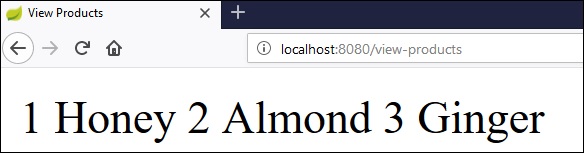
Angular JS
Um die APIs mithilfe von Angular JS zu verwenden, können Sie die folgenden Beispiele verwenden:
Verwenden Sie den folgenden Code, um den Angular JS Controller für die Verwendung der GET-API zu erstellen. http://localhost:9090/products - -
angular.module('demo', [])
.controller('Hello', function($scope, $http) {
$http.get('http://localhost:9090/products').
then(function(response) {
$scope.products = response.data;
});
});Verwenden Sie den folgenden Code, um den Angular JS Controller für die Verwendung der POST-API zu erstellen. http://localhost:9090/products - -
angular.module('demo', [])
.controller('Hello', function($scope, $http) {
$http.post('http://localhost:9090/products',data).
then(function(response) {
console.log("Product created successfully");
});
});Note - Die Post-Methodendaten repräsentieren den Anforderungshauptteil im JSON-Format zum Erstellen eines Produkts.